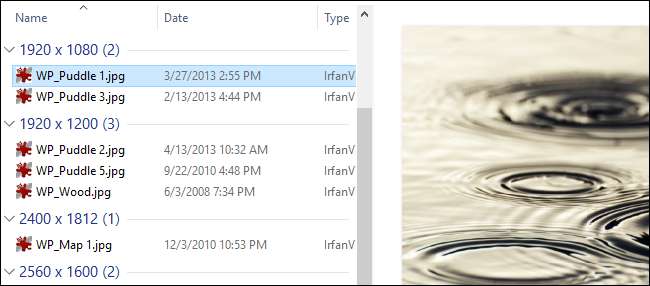
Mens Windows File Explorer virker noe forenklet sammenlignet med eldre versjoner, inneholder den fortsatt mange alternativer for å kontrollere hvordan du ser innholdet i mappene dine.
I SLEKT: Hvordan tilpasse mappevisninger med Windows 'fem maler
Folk har alltid klaget på mangelen på avanserte funksjoner i File Explorer i Windows 8 og 10, og for å være rettferdig, ville det være veldig hyggelig å se ting som faner og delt visning for å lettere administrere filer. Likevel kan du tilpasse mappevisningene dine på en rekke måter for å gjøre det enklere å sortere gjennom alle filene dine. Hvis du har brukt Windows en stund, vil de fleste av disse tingene være en gammel hatt for deg, men du vet aldri hvilke nye triks du kan plukke opp. Og som bonus, når du først har konfigurert disse visningsinnstillingene etter eget ønske, kan du bruke de fleste av dem på andre mappevinduer automatisk ved hjelp av Windows ' fem spesielle mappemaler .
Ta kontroll over navigasjonsruten
Navigasjonsruten vises til venstre for File Explorer-vinduet som standard. Den viser Quick Access-elementer du har festet, samt mappetrær delt inn i toppnivåkategorier som OneDrive, Denne PCen, Nettverk og Hjemmegruppe. Din kan vise flere kategorier, avhengig av hvilke andre tjenester - som Dropbox - du har installert. Klikk på en mappe for å velge den og vise innholdet i høyre rute. Klikk på pilen til venstre for en mappe (eller dobbeltklikk mappen) for å utvide eller skjule den.
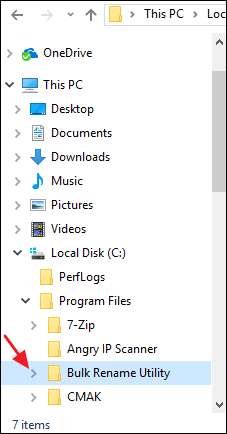
Du kan tilpasse navigasjonsruten ved å velge "Vis" -menyen og deretter klikke på "Navigasjonsrute" -rullegardinmenyen.

Du har fire alternativer her:
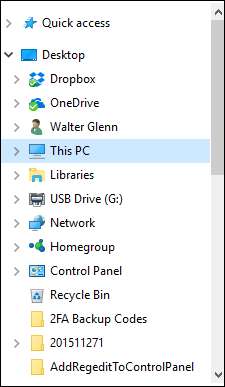
- Navigasjonsrute . Klikk på dette alternativet for å skjule eller vise ruten.
- Utvid for å åpne mappen . Som standard, hvis du navigerer gjennom mapper ved hjelp av høyre rute, forblir navigasjonsruten på øverste nivå-mappen. Slå på dette alternativet for å få navigasjonsruten til å utvide mappene automatisk for å vise hvilken mappe du ser på i høyre rute.
- Vis alle mapper . Dette alternativet endrer hvordan navigasjonsruten er organisert ganske dramatisk, og viser alle mappene på systemet ditt i ett enkelt hierarki med skrivebordet som den øverste mappen (vist til høyre). Slå også på dette alternativet legger til kontrollpanel og papirkurv i File Explorer-vinduet .
- Vis biblioteker . Dette alternativet aktiverer det gamle Windows 7-biblioteker funksjon som har vært noe skjult i nyere versjoner av Windows.
Merk av eller fjern merket for noen av disse alternativene etter eget ønske.
I SLEKT: Hvordan vise kontrollpanelet og papirkurven i Windows File Explorer navigasjonsrute
Utvid visningen med forhåndsvisnings- og detaljpanelene
Forhåndsvisning- og detaljrutene vises på høyre side av File Explorer-vinduet, men du kan bare ha en synlig om gangen. I kategorien "Vis" klikker du på "Forhåndsvisning-ruten" -knappen for å legge til forhåndsvisningsruten til høyre i vinduet.
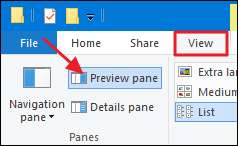
Dette viser en forhåndsvisning for bestemte filtyper når du klikker på dem. For eksempel, klikk på et bilde for å se en forhåndsvisning på høyre side.
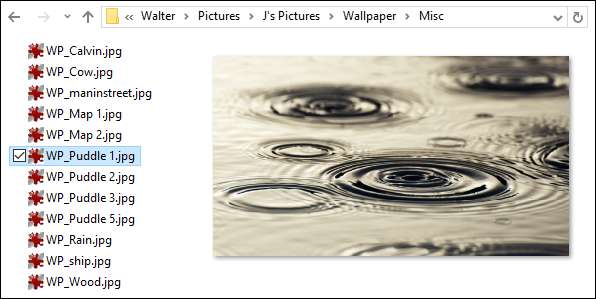
Eller du kan velge en tekstfil for å se innholdet.
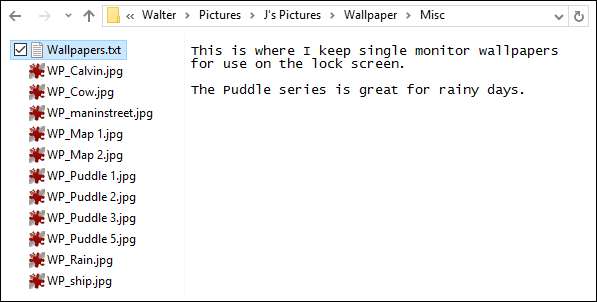
Annet enn bilder og tekstfiler, avhenger hva du kan forhåndsvise av hvilke typer apper du har installert, og om de støtter forhåndsvisning. Microsoft Office-apper og de fleste PDF-lesere, for eksempel, legger til forhåndsvisningsfunksjonalitet i File Explorer.
Klikk på "Detaljer-ruten" -knappen for å se Detaljer-ruten i stedet. Når du velger en fil i den gjeldende mappen, viser detaljruten spesifikke metadata om filen. Disse dataene endres avhengig av hvilken type fil du ser på, men inkluderer vanligvis ting som navn, dokumenttype, dato endret eller tatt, størrelse og så videre. Det er en delmengde av informasjonen du får i kategorien "Detaljer" i et filegenskapsvindu.
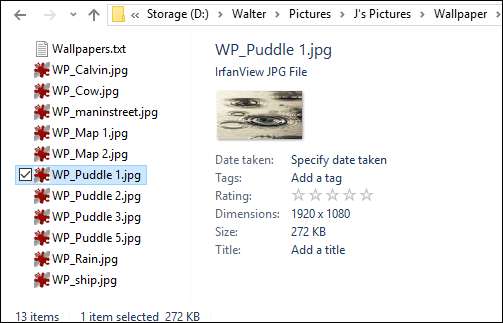
Og hvis du foretrekker å ikke ha noen rute i det hele tatt, klikker du bare på hvilken ruteknapp som er aktiv for øyeblikket i "Vis" -fanen for å slå av ruten.
Endre layoutalternativer
I "Layout" -delen i Vis-fanen i File Explorer kan du velge mellom flere forskjellige alternativer for hvordan filer vises i den gjeldende mappen din, og fungerer omtrent som du forventer av navnene deres.
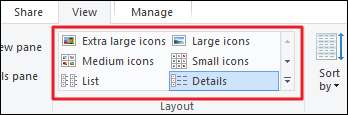
Velg et av de fire ikonoppsettene for å vise ikoner i forskjellige størrelser. Hvis du velger "Små ikoner", vises elementene med det vanlige ikonet basert på filtype. Hvis du velger en av de tre andre størrelsene, vises elementene med forhåndsvisning av miniatyrbilder av den faktiske filen. For eksempel nedenfor kan du se “Lite ikon” -oppsettet til venstre. Bildefiler viser ikonet for IrfanView , min favorittbildeviser. Til høyre viser layoutet "Store ikoner" miniatyrbilder av de faktiske bildene.

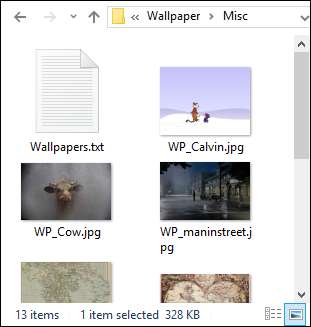
"List" -oppsettet kan nesten ikke skilles fra "Små ikoner" -oppsettet. “Detaljer” -oppsettet viser også elementene i en liste, men viser kolonner med informasjon om ulike egenskaper til elementene, for eksempel filtype, størrelse, dato opprettet og så videre.
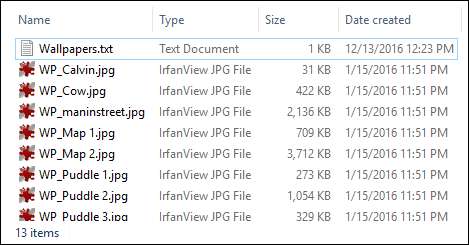
Du kan klikke på en kolonneoverskrift for å sortere elementene i mappen etter den kolonnen. Hvis du for eksempel klikker på "Dato opprettet" kolonneoverskrift sorterer du etter datoen filen ble opprettet. Du kan klikke på kolonneoverskriften en gang til for å reversere sorteringsrekkefølgen.
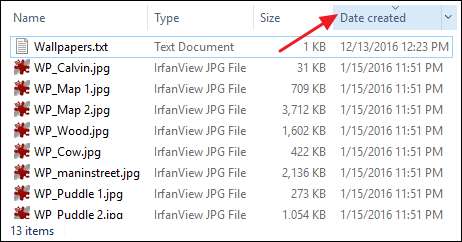
Dra kolonneoverskriftene mot venstre og høyre for å omorganisere rekkefølgen på kolonnene.
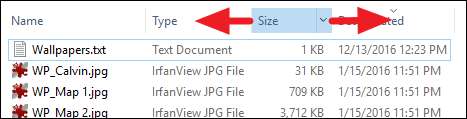
Dra kantene mellom kolonnene for å endre størrelsen på dem.

Du kan også klikke på "Størr alle kolonner for å passe" -knappen i "Vis" -fanen for å la File Explorer endre størrelse på alle kolonnene samtidig og gjøre sitt beste for å vise all den informasjonen den kan.
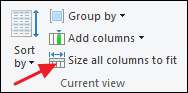
Legg til eller fjern kolonner i detaljoppsettet
File Explorer tilbyr også mange ekstra kolonner som ikke vises som standard når du bytter til "Detaljer" -oppsettet. Du kan administrere de ekstra kolonnene ved å klikke på rullegardinmenyen "Legg til kolonner" i "Vis" -fanen eller ved å høyreklikke på hvilken som helst kolonneoverskrift. Velg hvilken som helst kolonne på listen du vil legge den til eller fjerne den fra File Explorer-visningen.
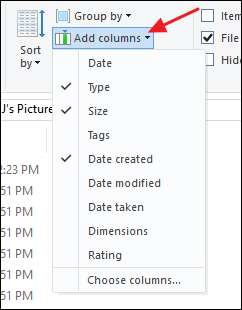
Hvis kolonnene som vises rett på menyen ikke er nok for deg, klikker du bare på alternativet "Velg kolonner" nederst på listen for å åpne vinduet "Velg detaljer". Her kan du velge mellom bokstavelig talt hundrevis av forskjellige kolonner. Merk av for en kolonne for å legge den til i Filutforsker. Bruk knappene "Flytt opp" og "Flytt ned" for å endre hvor kolonnen vises i listen i dette vinduet. Og du kan til og med velge en kolonne og deretter skrive inn ønsket kolonnebredde i boksen "Bredde på valgt kolonne (i piksler)". Selv om du inkluderer en bredde, kan du selvfølgelig alltid endre størrelse på kolonnen i File Explorer etter at du har lagt den til.
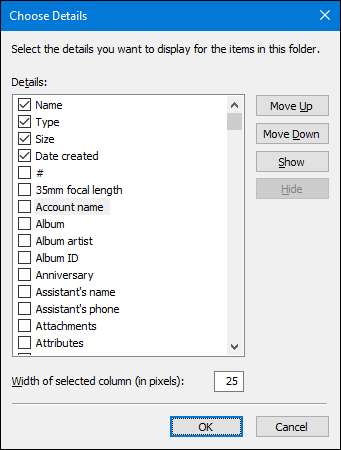
Sorter innholdet i et vindu
Hvis du bruker detaljoppsettet, er den enkleste måten å sortere på ved å klikke på kolonneoverskriftene slik vi beskrev tidligere. Men du kan også sortere elementer hvis du bruker andre oppsett, for eksempel ikoner eller liste. Bare klikk på "Sorter etter" -rullegardinmenyen i "Vis" -fanen og velg et av alternativene der for å sortere vinduet tilsvarende. Menyen lar oss også velge en stigende eller synkende rekkefølge for din sortering.
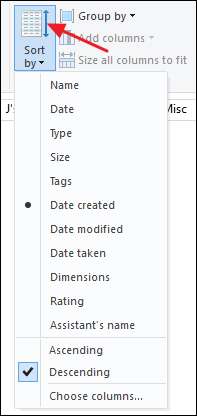
Vær oppmerksom på at det også er et alternativ "Velg kolonner" i rullegardinmenyen. Dette lar deg velge mellom de samme kolonnene du vil få ved å bruke alternativet "Legg til kolonner", og faktisk vil du legge til kolonner hvis du er i detaljoppsettet. Å tilby det på "Sorter etter" -menyen gir bare en rask måte å legge til flere alternativer du kan bruke til å sortere varene dine.
Gruppere innholdet i et vindu
Å gruppere innholdet i et vindu er som å legge til et andre sorteringslag. Du kan gruppere elementer i en mappe etter et av de samme kolonneoverskriftene File Explorer tilbyr, og deretter kan du sortere ved hjelp av et annet kriterium.
Her er et eksempel. Si at du hadde en mappe med bakgrunnsbilder og ønsket å gruppere dem etter dimensjonene på bildet slik at du enkelt kunne se hvilke bilder som var bra for bestemte størrelser. Du klikker bare på rullegardinmenyen "Grupper etter" på "Vis-fanen" og velger alternativet "Dimensjoner". Merk at alle de samme alternativene er i rullegardinmenyen som når du legger til kolonner, og at du kan klikke "Velg kolonner" for å få tilgang til enda mer.
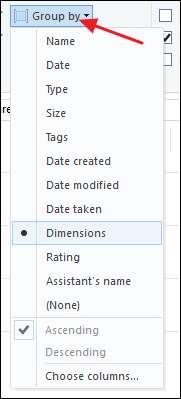
Dette vil gruppere alle bilder med lignende dimensjoner sammen i File Explorer-vinduet. Hvis du har en lang liste å vasse gjennom, kan du klikke på pilen til venstre for hver gruppe for å kollapse eller utvide gruppen og gjøre det lettere å bla gjennom.
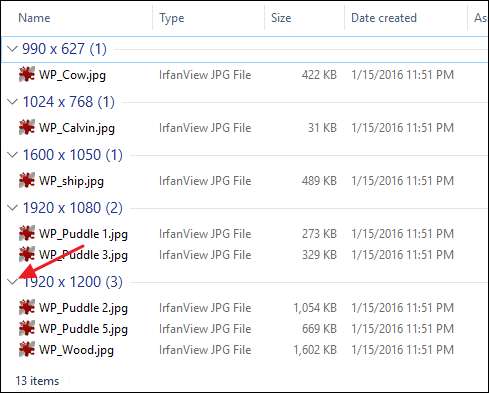
Nå kan du også sortere elementene i mappen etter andre kriterier mens du holder grupperingen din intakt. Si for eksempel at du nå har sortert varene dine etter størrelse. Som du kan se, forblir grupperingen, men innenfor hver gruppe, sorteres elementene i henhold til filstørrelsen.
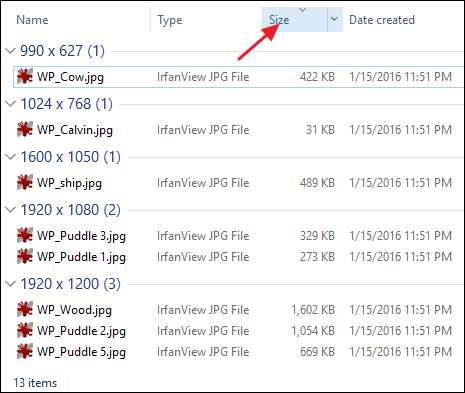
Dette åpner for alle slags muligheter. Hvis du for eksempel jobbet med et stort sett med bilder, kan du gruppere dem etter når eller hvor bildet ble tatt, og deretter sortere dem alfabetisk. Eller hvis du jobbet med noe som Word-dokumenter, kan du gruppere dem etter hvem som opprettet dem, og deretter sortere dem etter dato.
Bruk avkrysningsruter for å velge elementer
Hvis du ikke liker å holde nede Skift-tasten for å velge et utvalg av elementer eller Ctrl-tasten for å legge til elementer i utvalget ditt om gangen, har File Explorer et annet alternativ for deg. På "View" -menyen velger du "Item checkboxes" -alternativet.
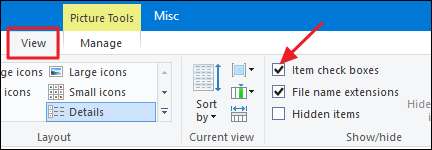
Når du peker musen på et element, vises det en avkrysningsrute til venstre. Bare klikk i avkrysningsruten for å legge til varen i valget ditt - ingen spesielle nøkler kreves.
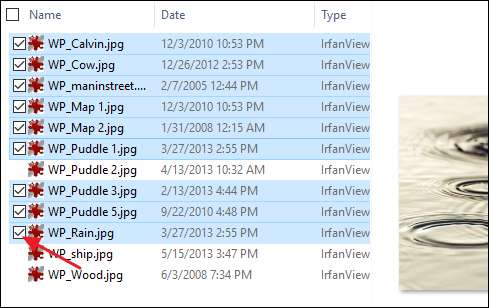
Du vil også merke at det nå er en ekstra avkrysningsrute til venstre for kolonneoverskriftene som lar deg raskt velge alle elementene i en mappe.
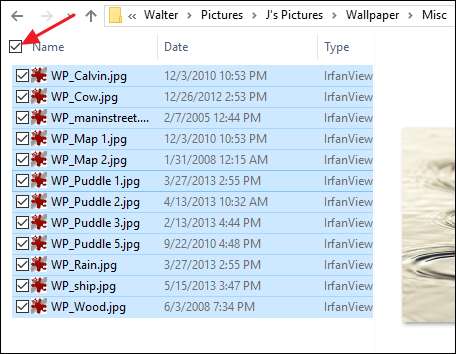
Konfigurer ekstra mappe- og søkealternativer
Det er også en rekke ekstra mappealternativer tilgjengelig. I kategorien "Vis" klikker du på "Alternativer" -knappen og velger deretter "Endre mappe og søkealternativer."

I SLEKT: Slik konfigurerer du mappealternativer i Windows 10
Du finner alle slags godbiter her, for eksempel å endre om File Explorer viser skjulte mapper og systemmapper, viser eller skjuler filtypenavn på filnavn og mye mer. Vi har allerede utforsket hvordan du konfigurerer mappealternativer i Windows 10 i detalj, så vi vil bare peke deg dit, og du kan lese alt om hva annet er tilgjengelig for deg.







